Bạn đang xem bài viết Hướng dẫn cách cập nhật Driver card màn hình NVIDIA tại Thcshoanghiep.edu.vn bạn có thể truy cập nhanh thông tin cần thiết tại phần mục lục bài viết phía dưới.
Hiện nay, card màn hình NVIDIA đang được sử dụng phổ biến trong các máy tính để chơi game hay thiết kế đồ họa. Tuy nhiên, để máy tính hoạt động tốt và đạt hiệu năng cao, việc cập nhật driver card màn hình là vô cùng quan trọng. Nếu như bạn là người mới sử dụng hoặc chưa biết cách cập nhật driver card màn hình NVIDIA, thì đừng lo lắng. Bài viết này sẽ hướng dẫn chi tiết cách cập nhật driver card màn hình NVIDIA để cho phép máy tính của bạn hoạt động hiệu quả nhất. Hãy cùng tìm hiểu nhé!
Để máy tính hoạt động ổn định và chơi game mượt mà thì bạn nên cập nhật driver card màn hình mỗi khi có phiên bản mới. Trong bài hướng dẫn sau đây, chúng ta hãy cùng tìm hiểu về cách cập nhật driver màn hình nvidia – một trong những thương hiệu card màn hình rất phổ biến hiện nay.

1. Cập nhật driver card Nvidia tự động
Bước 1: Bạn bấm tổ hợp phím Windows + R và nhập từ khoá devmgmt.msc (1) => OK (2).
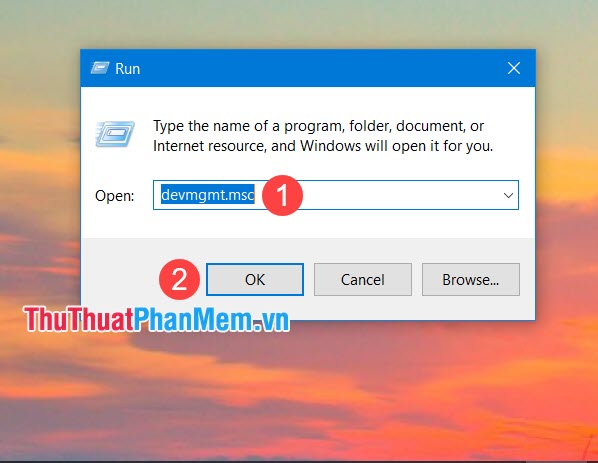
Bước 2: Bạn tìm đến mục Display adapters (1) => click chuột phải vào driver Nvidia (2) => Update driver (3).
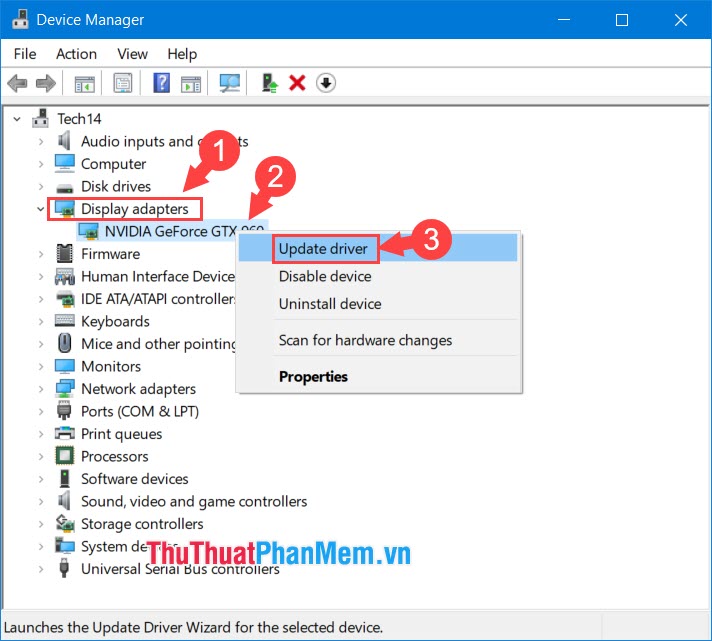
Bước 3: Bạn click vào Search automatically for update drivers software và chờ hệ thống phản hồi là xong.
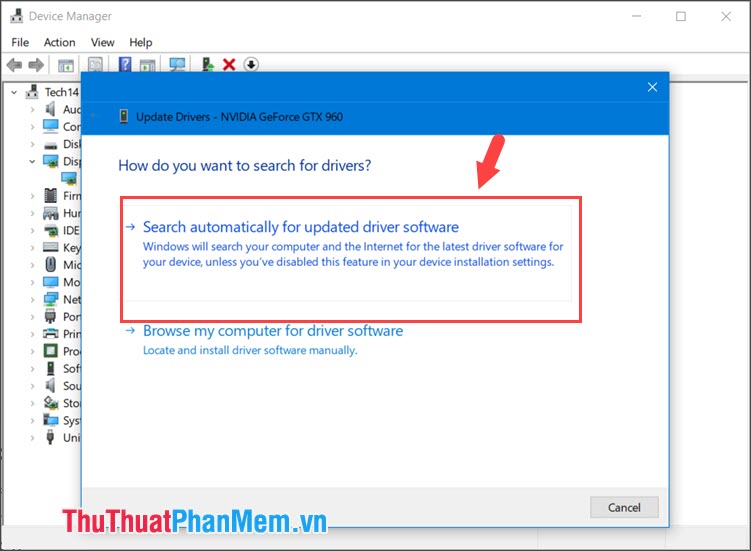
2. Cập nhật driver card Nvidia thủ công
Bước 1: Bạn bấm tổ hợp phím Windows + R và nhập lệnh msinfo32 (1) => OK (2).
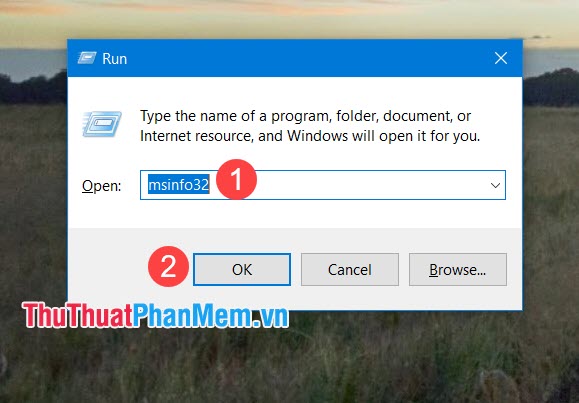
Bước 2: Bạn mở mục Components (1) => Display (2). Sau đó, bạn tìm và ghi nhớ phần name với mã NVIDIA GeForce…. (3) chính là tên mã card nvidia của bạn.
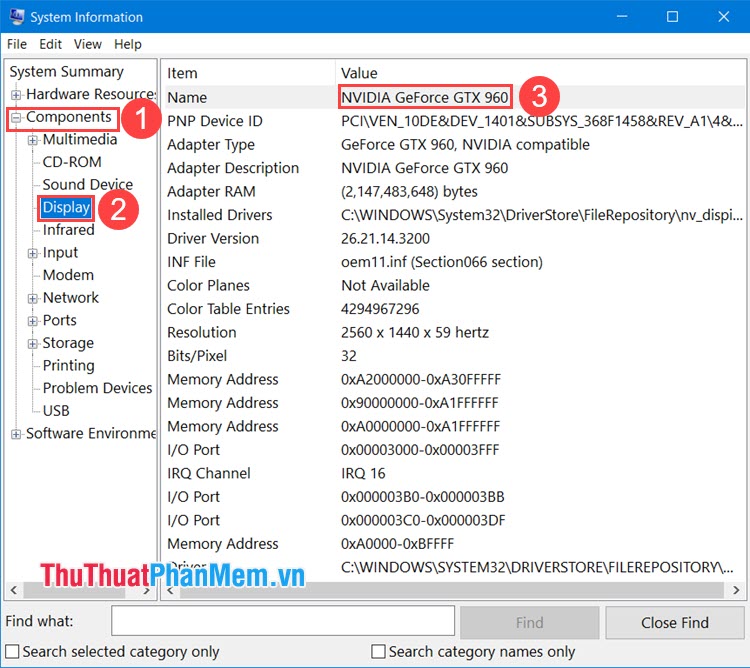
Bước 3: Bạn truy cập trang web https://www.nvidia.com/Download/index.aspx?lang=en-us
Sau đó, bạn điền các thông tin như:
– Product Type: loại card của hãng như GeForce, TITAN, Quadro…
– Product Series: dòng card cụ thể như dòng GeForce RTX 20 Series, Quadro FX Series…
– Product: tên mã card đang dùng như GTX 1660 SUPER, RTX 2080 Ti…
– Operating System: chọn hệ điều hành bạn đang dùng. Ví dụ: Windows 10 64-bit, Linux 64-bit…
– Download Type: Chọn driver phục vụ nhu cầu chơi game (Game Ready Driver) hoặc cho nhu cầu xử lý đồ hoạ (Studio Driver).
– Language: Ngôn ngữ cho trình điều khiển driver.
Sau khi hoàn thành, bạn hãy nhấn Search để tìm kiếm driver.
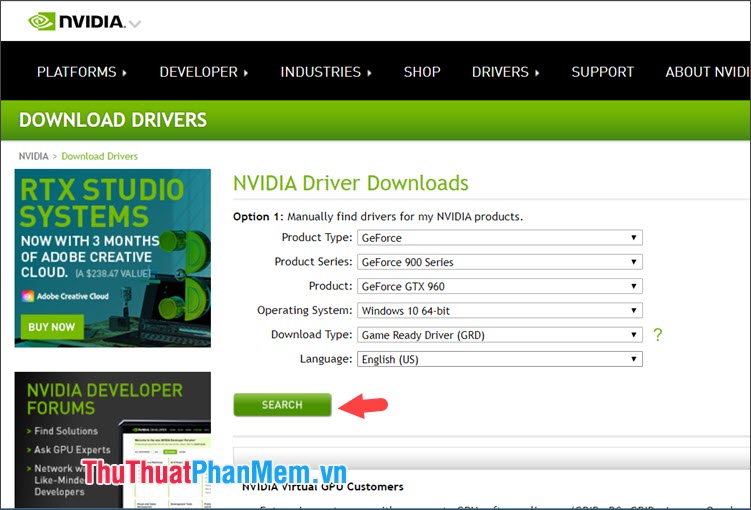
Bước 4: Bạn nhấn vào Download để tải về máy.
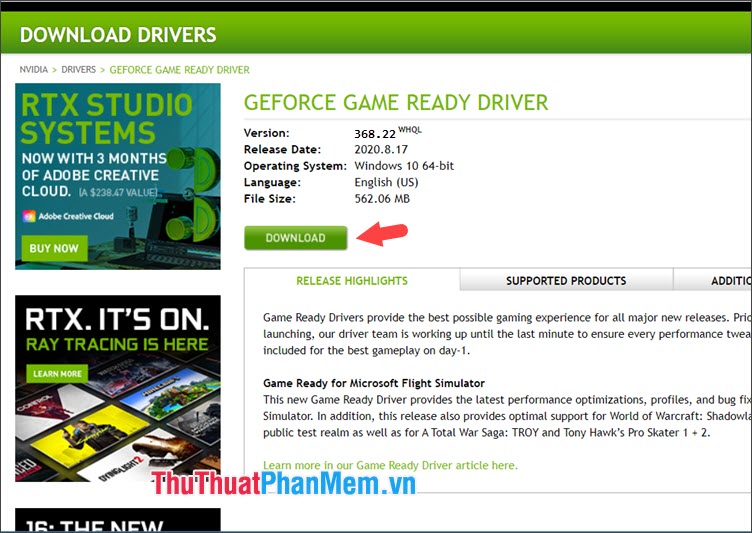
Bước 5: Sau khi tải về máy, bạn mở file lên và ấn OK để giải nén tệp cài đặt.
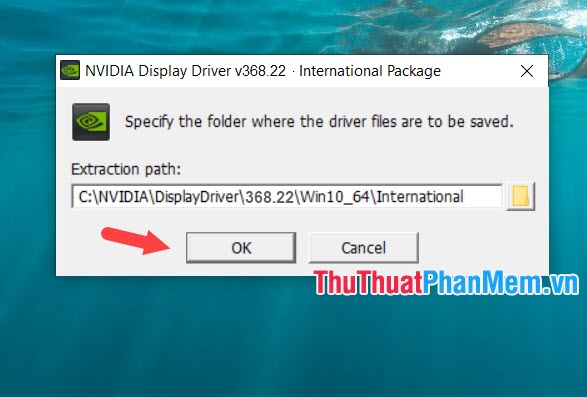
Bước 6: Bạn bấm Agree and Continue để đồng ý với điều khoản và tiếp tục.
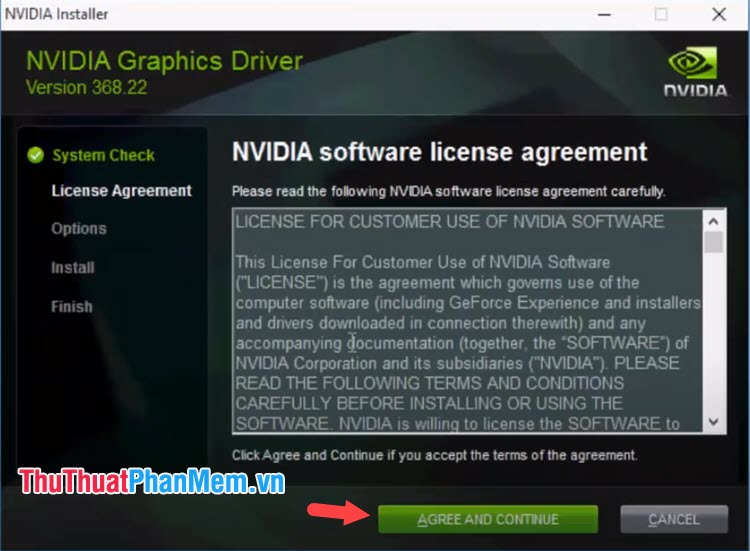
Bước 7: Bạn chọn Custom (1) => Next (2).
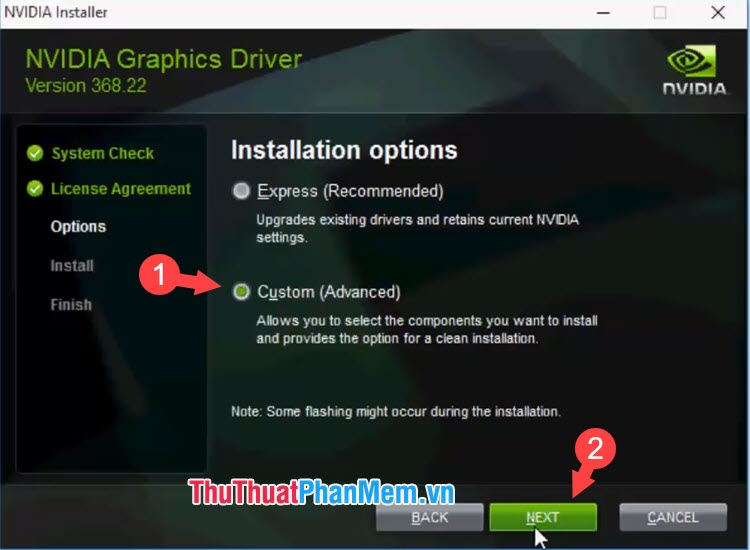
Bước 8: Bạn tích vào mục Perform a clean installation (1) => Next (2).
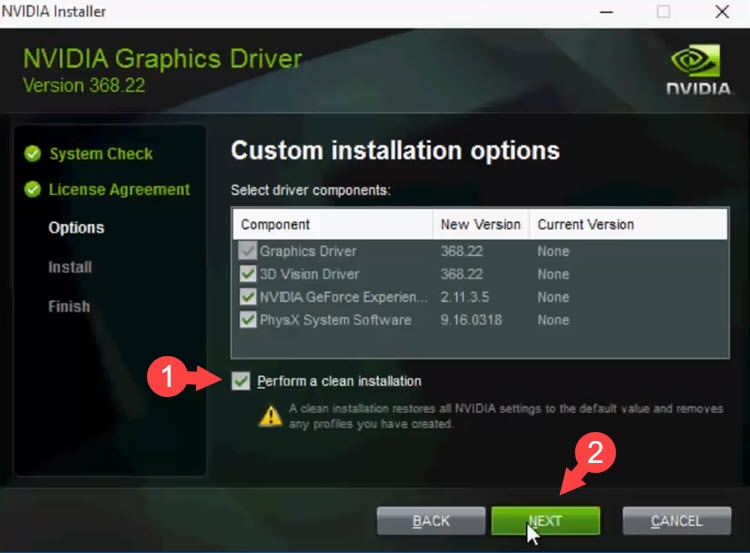
Bước 9: Sau khi cài đặt xong, bạn nhấn Close và khởi động lại máy là xong.
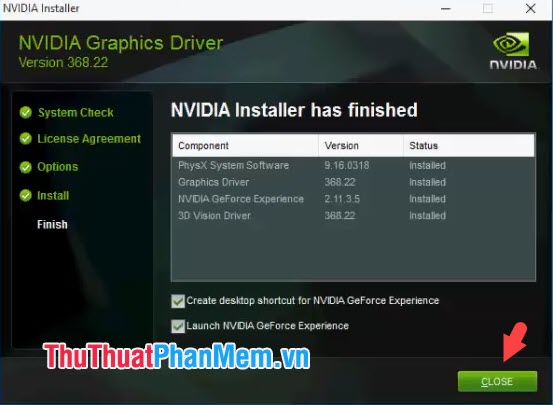
Với hướng dẫn trong bài viết, bạn có thể tự cập nhật driver cho card NVIDIA và giúp cho máy tính hoạt động ổn định, mượt mà hơn. Chúc các bạn thành công!
Trong bài viết này, chúng tôi đã hướng dẫn các bạn cách cập nhật driver card màn hình NVIDIA để tăng hiệu suất và trải nghiệm người dùng. Việc cập nhật driver thường xuyên đảm bảo cho hệ thống được hoạt động ổn định và mượt mà. Với các bước đơn giản và chi tiết mà chúng tôi đã cung cấp, người dùng sẽ không gặp khó khăn trong việc cập nhật driver card màn hình NVIDIA. Điều quan trọng là hãy đảm bảo hệ thống đang được kết nối với mạng Internet để tải về phiên bản driver mới nhất của NVIDIA. Ngoài ra, đừng quên kiểm tra thành công của cập nhật driver sau khi hoàn tất. Hy vọng những thông tin bổ ích trong bài viết này sẽ giúp các bạn nâng cao kỹ năng sử dụng máy tính của mình.
Cảm ơn bạn đã xem bài viết Hướng dẫn cách cập nhật Driver card màn hình NVIDIA tại Thcshoanghiep.edu.vn bạn có thể bình luận, xem thêm các bài viết liên quan ở phía dưới và mong rằng sẽ giúp ích cho bạn những thông tin thú vị.
Nguồn Bài Viết: http://thuthuatphanmem.vn/huong-dan-cach-cap-nhat-driver-card-man-hinh-nvidia/






